Цялата Четири част от менюто, посветен на различни опции и настройки, свързани с типографията. Тя е в тези секции, ние ще бъдем в състояние да управлява автоматично състава на текста, мерни единици, и така нататък. Г.
Раздел Тип (Symbol) (фиг. 7.3) съдържа настройки, свързани с отделните символи и знаци. Bulshaya някои от тях събира в Options типа (Настройки на символи).
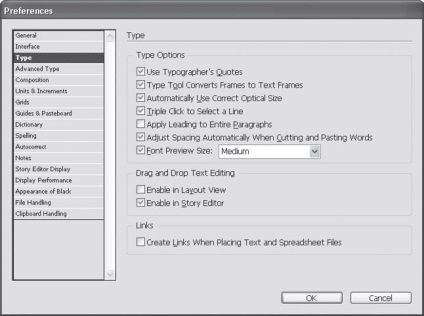
Фиг. 7.3. раздел Настройки Тип (Symbol)
Checkbox Използвайте печатар в кавички (кавички Използвайте печатар е) дава InDesign, командата автоматично замени печатни знаци от клавиатурата (неверни, както знаем от първата част на книгата) в началото и в края кавичките, приета през типография. Видът на цитати ще бъде създадена в речник секцията (речник).
Чрез проверка на инструмента за кутия тип Преобразува Рамки за текстови карета (Type Tool прави обектите в текстови карета), вие автоматично ще получите текстово рамки, създадени обекти чрез кликване в тях с Тип инструмент (текст).
Checkbox Автоматично използваме Точно Оптична Size (автоматично се използва правилната оптична резолюция) дава InDesign команда компенсира специално шрифт. Както знаем (отново на първата част), който се вижда на размера на шрифта не винаги съвпада с числената стойност на размера. Тази настройка позволява на програмата да направим малък корекция на дисплея на героите на шрифта.
Command Triple Кликнете, за да Изберете Line (тройно за да го маркирате) активира или деактивира като метод за разпределение. В InDesign, двойно кликване върху една дума избира цялата дума, и тройно щракване може да разпредели низ.
Програмата Adobe PageMaker, чийто наследник е InDesign, тройно щракване избира точка. В InDesign, защото това е една четворна кликване. Премахване на въпросната проверка, потребителите PageMaker могат да работят в InDesign, без да се разсейва от промяна в контрола.
Отметката Нанесете Водещи на цялата Параграфи (Приложи което води до цели параграфи) не позволява случайно или специално направено в един ред на абзац на различни разстояния. Това е добре, тъй като предлага уеднаквяване на дизайна - а понякога и лошо, ако вмъкнете специални символи и една линия на изображението (например, формули).
Проверете кутия Регулирайте разстоянието Автоматично Когато изрязване и поставяне Думи (автоматично да коригира пропуските при копиране и поставяне думи) след пространството около текстови фрагменти, че сме отрязани от текста или я поставете. В такива случаи думи могат да "се държим заедно", или обратното - ще формират двойни пространства. InDesign може да следи процеса на рязане и поставяне и коригиране на такива грешки.
Checkbox Създаване на връзки, когато поставяте текст и електронни таблици (Създаване на Връзки с поставени текстови файлове) ви позволява да поставите на текстови файлове в документ Adobe InDesign, както и графика, което е, а не само тях, включително в документа и да се създаде между текста на документа и оригинала файл линк, чрез който текст може да бъде актуализиран, когато се правят промени на оригиналния файл. Създаването на такава връзка го прави лесно да се промени текста в документа, Adobe InDesign, че е достатъчно да се промени само на съдържанието на файла, за да поставите текста.
В допълнение към Тип раздел настройки (Symbol) има раздел за напреднали Type (Разширена настройка характер) (фиг. 7.4). В него можете да управлявате не само на екрана, но и създаването на знака.
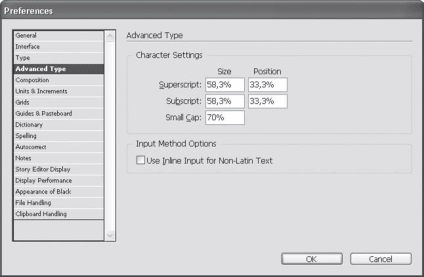
Фиг. 7.4. раздел Settings Advanced Тип (Разширена настройка характер)
При използване на горен и долен индекс (например, степента знаци) и InDesign столици могат да генерират необходимите символи чрез намаляване и преместване символи шрифт. Повечето шрифтове няма специални символи са столици, така че тези настройки са доста важни.
За всички три типа герои - от Горен индекс (Горен индекс) Долен (Долен) и Small Cap (столица) - ние можем да се уточни стойността в полето Size (размер), както и за индекси - дори и в полето за позиция (Правилника). Така че можем да контролирате размера и количеството на изместване на тези символи. Полетата определят размера като процент от размера на карфица.
Създаване на метод на въвеждане Options (методи за въвеждане) няма да бъдат разглеждани, тъй като тя е насочена към въвеждане на героите източни езици като китайски или японски. Тази настройка не е необходимо да се работи с български текст или латински.
Раздел на (Състав) (. Фигура 7.5) ви позволява да контролирате автоматичното налагане, а по-скоро - "внимавай" за нея. Без значение колко трудно InDesign, за да ни зарадва, а в някои случаи, това не може да означава правилно на текст. Светещи Settings от региона (Highlight) включват специални карти за проблемните линии, думи или знаци; тези проблемни области, ще бъдат откроени с цвят на заустване.
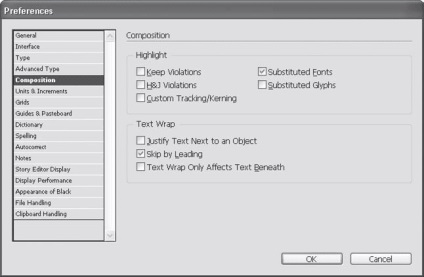
Фиг. 7.5. InDesign настройки на текст
Квадратче за отметка Дръжте нарушения (задържане Нарушенията) ви позволява да показвате случаи, в които не може да InDesign водят висящи струни или е бил принуден да изтегли заглавната част от текста. Такива фрагменти оформление отбелязани подсветка жълто-освобождаване.
Когато отметката HJ нарушения (нарушения редове и плътност трансфер) на програмата ще покаже прекалено стегнат или прекалено тръбопровод, причинени при обосновката на линии на формата. Тези линии са отбелязани в жълто изпускане, както и по-тъмен нюанс, толкова по-сериозен проблем в този ред.
Отметката за персонализирано проследяване / кърнинга (Ръководство за проследяване / Coeur Ning) ни позволява да се покаже къде можем ръчно да промените разстоянието между букви или думи. Такива фрагменти са отбелязани зелено и синьо светлина.
Квадратчето заместени шрифтове (заменен шрифтове) дава възможност да се види символите или блоковете на текст, шрифт, който не е намерен, и InDesign е била принудена да използва различен шрифт. Такива фрагменти са подчертани в розово.
Квадратчето заместени глифове (заменен знака) позволява да видите изкуствено създадени (или заменени) програмата на символи, например символи столици, ние говорихме малко по-високо. Тези символи са подчертани в оранжево.
настройки Група Текст Wrap (Свиване на текста) ви позволява да контролирате автоматичното потокът около, която се използва в оформлението на яка, а в други случаи.
Checkbox Двустранно В близост до обекта (Формат оправдано текст, ширината на потока около текстовия обект) прави възможно в оформлението да се използва широчината на оправдание яка.
Отметката Пропусни от водещи (Игнориране на водещ) дава възможност на оформлението диск: Breaking текст или илюстрация на равенството следващия ред започва в първия наличното пространство, така да се каже, "таблицата" водещ.
Checkbox Текст Wrap засяга само Текст Под (Свиване на текста само с текст по-долу) ви позволява да комбинирате и да се припокриват опаковане на текст. Когато текст обвивка на отметка ще се извършва само за текста намира под илюстрацията. В същото време, друга част от текста може да бъде над илюстрация, може да попречи на това и да го замени, и увийте няма да бъде за него.
раздел Units Нараствания (единици и стойности) (фиг. 7.6), както подсказва името, ще ни помогнат да се използват по-добре познати мерни единици за измерване и регулиране на интерфейса за себе си.
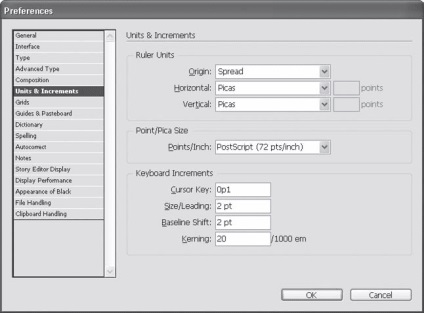
Фиг. 7.6. Настройки на InDesign единици
В владетел поле Units (Единици линии), конфигурирани метод на екрана от програмните редове. Съответно, всички измерения и координатите на обектите от този момент ще бъдат измервани в нови единици.
По подразбиране, единицата за измерване избран пик (Pica). Въпреки, че след като прочетете глава 1, знаеш ли какво е, но все пак е по-удобно да се разгледа в инчове или милиметри.
девет различни мерните единици са на разположение в InDesign:
• точки (точки), в който запис е както следва: 10 пункта;
• Picas (пикове), което би означавало, използването на точки (вместо фракции): 1p5 - 1 е върхът, и 5 точки;
• инча (инча), които се появяват с природни фракции, като 5 1/2 в;
• инча десетични (десетични инча), се показва с десети, като 5,5;
• сантиметра (см) - с десетични знака, например 10,5 cm;
• ахати (Ахат) - доста екзотично типографска мерна единица, равна на 5,5 типографски точки, записа, който е както следва: 1 ад;
• по поръчка (по поръчка) - условна стойност, дадена в точки (това е лесно да се разчита, например, 12-точкова водеща е да проверите местоположението на линиите).
Ние не случайно даде примери за стойности на запис. Дори и ако сте задали на мерните единици, mm, все още можете да използвате другите опции. Достатъчно при въвеждане на стойностите ясно показват, екипите (този по-долу) до InDesign автоматично го брои в настоящите единици.
Не всички размери са настройки, подлежащи описано. Така например, размерът винаги се изчислява в точки, въпреки че можете да въведете настройка поле, което показва размерите на другите звена.
Имайте предвид, че блоковете са определени индивидуално за хоризонтални (по хоризонтала) и вертикални линии (вертикално). Тази гъвкавост позволява, например, хоризонтално измерена отстъп в милиметри, така и вертикално - височината на реда в точки.
падащия списък за произход (Benchmark) ви позволява да определите къде на страницата ще бъде нула линии. Значение Спред (Spread) установява нула цяло и в горния ляв ъгъл на възстановяването. Стойността на страница (Page) определя нулевата точка в горния ляв ъгъл на всяка страница (оказва се, че в началото ние имаме две нула точки за всяка страница отделно). Вариант на гръбначния стълб (Слой) се използва при работа с множество обрати.
от областта на Keyboard Увеличава преференции (Стойностите в управлението на клавиатурата) позволи да посочите колко далеч обекти ще бъдат преместени чрез натискане на клавишите със стрелки, как ще се променят параметрите на текста с помощта на клавишни комбинации, и така нататък. г.
Невярно Курсор Key (стрелките) определя на какво разстояние от обекта се движи всеки натискане на клавишите за контрол на курсора. Невярно Размер / Водещи (Font Size / Водещ) определя колко ще се увеличи размера на шрифта точка или междуредово разстояние всеки път, когато съответните комбинации от клавиши. В Shift Baseline (базов офсет), уточнява на какво разстояние от символите ще бъдат прехвърлени нагоре или надолу, за всяко натискане на клавиш. И накрая, Полето кърнинга (кърнинга) ви позволява да определите на каква стойност ще се увеличи или намали разстоянието между символите за всеки преса. В тази област като стойности на хилядни от ширина празнина.
Със съответните команди от клавиатурата, ние ще въведем по-късно, когато се обмисля настройките на текстовите.
